- Автор Abigail Brown [email protected].
- Public 2023-12-17 06:40.
- Последно модифициран 2025-01-24 12:02.
Какво да знаете
- Когато епизодът, който гледате, наближава към своя край, щракнете върху X върху миниатюрата, която показва следващия епизод.
- Няма начин да изключите автоматичното пускане на Discovery Plus превантивно, само в рамките на последната минута на отделните епизоди.
Тази статия обяснява как да спрете автоматичното пускане в услугата за стрийминг Discovery Plus.
Как да изключите автоматичното пускане на Discovery Plus
Discovery Plus има много страхотно съдържание, но на плейъра му липсват някои основни функции, които другите онлайн видео плейъри имат от дълго време. Една ключова характеристика, която липсва на Discovery Plus, е настройка за деактивиране на автоматично пускане в целия сайт. Това означава, че всеки път, когато гледате видеоклип в тази услуга, той автоматично ще възпроизведе следващия видеоклип в опашката, освен ако не предприемете конкретно действие, за да го спрете.
За да попречите на Discovery Plus автоматично да пусне следния видеоклип, трябва да изгледате текущия видеоклип до края. Около минута след края на видеоклипа ще забележите, че в долния десен ъгъл на екрана се появява малка миниатюра.
Ако гледате през уеб плейъра на уебсайта Discovery Plus или приложението за телефон, можете да щракнете върху X в горния десен ъгъл на картата с миниатюри.
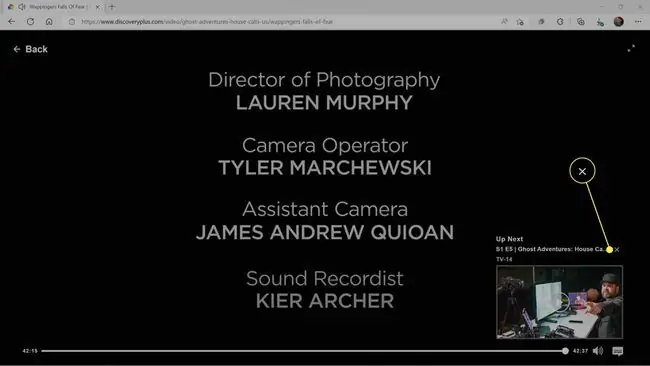
Когато щракнете върху X на картата Напред, картата ще изчезне. След това останалата част от текущия ви видеоклип ще продължи да се възпроизвежда, докато епизодът приключи, в който момент ще спре. Ако искате да пуснете друг епизод в този момент, можете да щракнете върху Назад и да изберете нов епизод.
Как да деактивирате автоматичното пускане на Discovery Plus на Roku
Няма начин да деактивирате автоматичното пускане в приложението Discovery Plus на Roku или друго устройство за стрийминг. Освен това приложението Discovery Plus на Roku и някои други стрийминг устройства няма опция за отмяна на автоматично пускане в края на епизод. Да предположим, че гледате предаване в приложението Discovery Plus на стрийминг устройство като Roku и не виждате опция за отмяна на следващия епизод, когато стигнете до края на текущия епизод. В такъв случай единствената ви възможност е да спрете възпроизвеждането ръчно.
Ако гледате Discovery Plus на Roku, можете да натиснете бутона за пускане/пауза, за да предотвратите възпроизвеждането на следващия епизод. Можете също да натиснете бутона за начало или да изключите Roku. Други стрийминг устройства имат подобни опции за пауза на епизода, връщане към началния екран или връщане към списъка с епизоди чрез натискане на бутон на дистанционното.
ЧЗВ
Спира ли Discovery Plus да се възпроизвежда след известно време?
Не. Discovery Plus ще продължи да възпроизвежда нови видеоклипове, докато устройството ви е включено и свързано с интернет.
Как да изчистя списъка си за продължаване на гледане в Discovery Plus?
Не можете да изчистите своя списък за продължаване на гледане, но можете да премахнете филми, като превъртите до края. Отменете автоматичното пускане, преди видеоклипът да приключи, или в противен случай следващият видеоклип ще се покаже в историята ви. Друга възможност е да изтриете потребителския си профил и да създадете нов, за да започнете с празна хронология на гледане.
Защо Discovery Plus продължава да буферира?
Ако Discovery Plus продължава да замръзва, проверете дали услугата не работи, затворете приложението и го отворете отново, уверете се, че вашият рекламен блокер или VPN е деактивиран и рестартирайте устройството си. Ако все още имате проблеми, проверете вашата интернет връзка.






